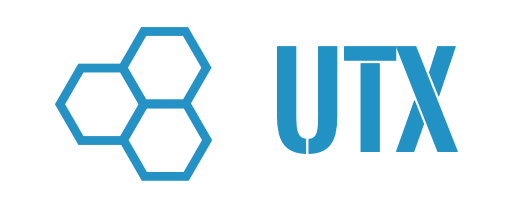Инструкция
Подключение к
UnitX Cloud
UnitX Cloud
Краткая инструкция о том, как подключить UnitX к облачному сервису
Что даёт подключение к UnitX Cloud
- Доступ к устройству через InternetСервис позволяет контролировать текущие значения датчиков в любое время через web-браузер.
- История показанийНа сервисе хранится история показаний датчика, которую можно посмотреть в виде графика или скачать в виде отчёта Excel (csv).
- Поделиться с другомСервис позволяет "расшарить" своё устройство другому пользователю и он также сможет смотреть показания и историю устройства.
- АвтоматизацияСервис позволяет создавать сценарии реагирования на превышение заданных значении датчиков.
Например, отправить сообщение в Telegram, что температура превысила заданное значение.
Пользователям Safari: В Safari функция Intelligent Tracking Prevention (ITP) препятствует обмену токенами между устройством и облаком, поэтому регистрация закончится неудачно. Чтобы избежать этого поведения, нужно в настройках Safari в разделе "Конфиденциальность" выключить «Мешать перекрёстному отслеживанию» или использовать другой браузер.
Порядок подключения
Несколько простых шагов для
0
Подключите устройство к WiFi сети с доступом в Internet
Подключите устройство к WiFi сети, которая имеет доступ в Интернет.
Убедитесь, что устройство подключилось к вашей сети и получило IP-адрес от роутера.
Подключите устройство к WiFi сети, которая имеет доступ в Интернет.
Убедитесь, что устройство подключилось к вашей сети и получило IP-адрес от роутера.
1
Зарегистрируйтесь на UnitX Cloud
На сайте https://cloud.unitx.pro (после регистрации нужно подтвердить e-mail).
На сайте https://cloud.unitx.pro (после регистрации нужно подтвердить e-mail).
2
Зарегистрируйте устройство
В web-интерфейсе устройства в разделе "Облако" выберите удобное имя для устройства и нажмите кнопку "Запросить код".
В web-интерфейсе устройства в разделе "Облако" выберите удобное имя для устройства и нажмите кнопку "Запросить код".
3
Скопируйте полученный код
Вы увидите 8-значный код, который нужно скопировать.
Вы увидите 8-значный код, который нужно скопировать.
4
В облачном сервисе перейдите во вкладку "устройства"
Откройте в другой вкладке облачный сервис cloud.unitx.pro и перейдите в раздел "Устройства".
В выпадающем списке выберите "Новое устройство", нажмите "Зарегистрировать" и в полученном окне введите 8-значный код от устройства.
Откройте в другой вкладке облачный сервис cloud.unitx.pro и перейдите в раздел "Устройства".
В выпадающем списке выберите "Новое устройство", нажмите "Зарегистрировать" и в полученном окне введите 8-значный код от устройства.
5
Нажмите "Применить"
Система создаст карточку устройства в облаке и загрузит необходимые данные.
Система создаст карточку устройства в облаке и загрузит необходимые данные.
Тем временем устройство загрузило все необходимые данные и готовится к перезагрузке.
5
Создайте карточку устройства
Система предложит также создать карточку устройства на главной панели. Через некоторое время, когда накопятся данные, вы сможете видеть красивые графики с данными вашего нового устройства.
Внимание: данные в облаке могут появиться не сразу! Подождите 2-5 минут после запуска, далее данные будут обновляться согласно настройкам устройства.
Система предложит также создать карточку устройства на главной панели. Через некоторое время, когда накопятся данные, вы сможете видеть красивые графики с данными вашего нового устройства.
Внимание: данные в облаке могут появиться не сразу! Подождите 2-5 минут после запуска, далее данные будут обновляться согласно настройкам устройства.